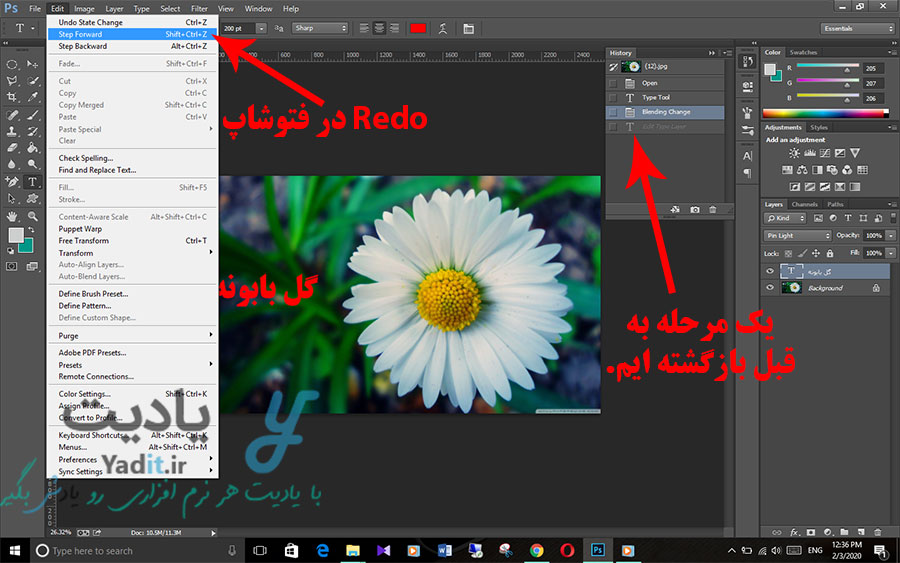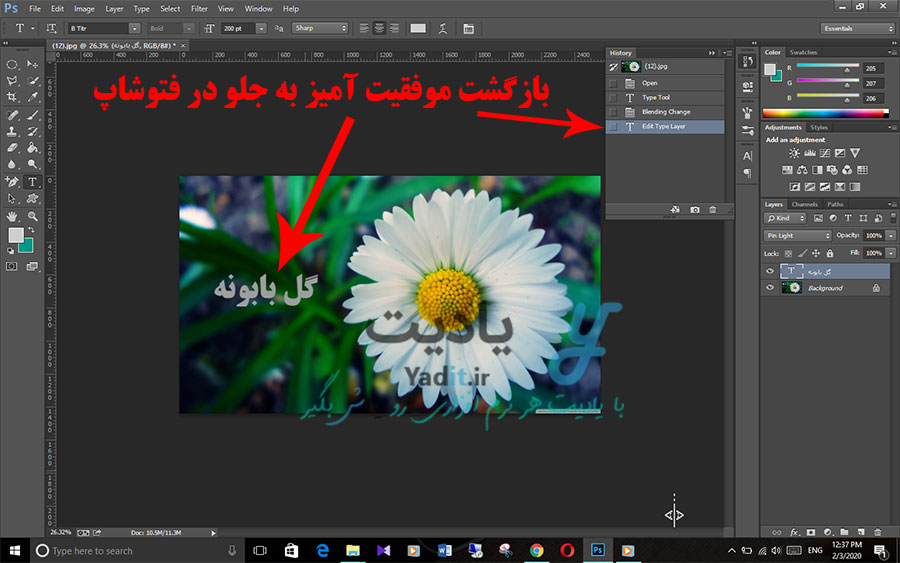در مطالب گذشته یادیت روش بازگشت به مرحله یا مراحل انجام شده قبلی در یک پروژه فتوشاپ را آموزش دادیم. همان طور که می دانید اصطلاحا این عمل Undo نامیده می شود. البته در فتوشاپ این دستور با عنوان Step Backward در دسترس کاربران قرار گرفته است.
اما گاهی اوقات پیش می آید که شما از این دستور استفاده می کنید و از این کار پشیمان می شوید یا به تعداد زیادی از آن استفاده می کنید و می خواهید دوباره به چند مرحله بعدتر بازگردید. در نرم افزارهایی مانند فتوشاپ قابلیت بازگشت به جلو نیز وجود دارد و اصطلاحا به آن Redo گفته می شود. البته در فتوشاپ این دستور با عنوان Step Forward شناخته می شود.
اگر می خواهید کلید میانیر Redo در فتوشاپ و نحوه بازگشت به جلو در این نرم افزار ویرایشگر گرافیکی را بیاموزید، در ادامه این مقاله با یادیت همراه باشید.
آموزش کامل روش بازگشت به جلو در فتوشاپ:
برای استفاده از دستور بازگشت به جلو در فتوشاپ کافیست از نوار منوی بالای این نرم افزار روی گزینه Edit کلیک کنید و سپس گزینه ی دوم یعنی Step Forward را انتخاب نمایید.
همچنین کلید میانبر Redo در فتوشاپ کلیدهای ترکیبی Shift+Ctrl+Z می باشند که باید به صورت همزمان فشار داده شوند.
البته در صورتی که شما برای بازگشت به مرحله قبل از کلیدهای ترکیبی Ctrl+Z استفاده کرده اید، تنها یک مرحله به عقب بر می گردید و در صورت فشردن دوباره این دکمه ها یک مرحله به جلو بازخواهید گشت و اصطلاحا یک مرحله Redo خواهید شد. اما اگر برای بازگشت از دکمه های ترکیبی Alt+Ctrl+Z استفاده می کنید، با هر بار فشردن آن ها، یک مرحله به قبل باز خواهید گشت و برای بازگشت به جلو می توانید از روش گفته شده در بالا و گزینه Step Forward استفاده نمایید.
همان طور که در تصویر زیر می بینید، عبارت “گل بابونه” در تصویر توسط ما اضافه شده است اما به صورت پیش فرض رنگ آن قرمز بوده است و ما رنگ این متن را خاکستری کرده ایم اما با کلیک Undo به مرحله قبل بازگشته ایم و دوباره رنگ این متن قرمز شده است. لیست تاریخچه تغییرات انجام شده نیز گویای همین موضوع است که ما یک مرحله به عقب بازگشته ایم.
در این مواقع گزینه Step Forward از منوی Edit فعال بوده و قابل استفاده می باشد.
همان طور که مشاهده می کنید با استفاده از این دکمه، ما توانستیم به مرحله بعد بازگردیم تا رنگ متن به رنگ دلخواهمان بازگردد.
اما اگر از دستور بازگشت به جلو در فتوشاپ زیاد استفاده می کنید و فشردن همزمان سه کلید ترکیبی برای شما مشکل است، می توانید با روشی که در مقاله تغییر کلیدهای میانبر بازگشت پی در پی به مراحل قبل در فتوشاپ آموزش داده ایم، کلیدهای ترکیبی این دستور را به کلیدهای ترکیبی دلخواه خود تغییر دهید.